장치가 이전보다 빠르게 부팅되기를 원하십니까? 그런 다음 "빠른 시작 켜기”를 선택합니다. 그렇다면이 기능은 어떻게 작동합니까?
기능이 활성화 된 상태에서 장치를 종료하면 Windows OS는 현재 상태의 모든 시스템 데이터와 메모리의 데이터를 특수 파일에 저장합니다. hiberfil.sys을 클릭 한 다음 PC를 종료합니다. 그런 다음 장치를 다시 켜면 Windows는 해당 장치에만 저장된 데이터를 읽습니다. hiberfil.sys 파일이 종료 된 상태 및 메모리에서 켜집니다. 이 프로세스를 사용하면 컴퓨터를 완전히 종료 할 때보 다 훨씬 빠르게 켤 수 있습니다.
"빠른 시작 켜기"기능이 활성화되어 있는지 또는 누락되었는지 확인하는 방법을 살펴 보겠습니다.
해결 방법: 명령 프롬프트 사용
1 단계: 클릭 스타트 바탕 화면의 버튼을 누르고 cmd 검색 필드에서. 결과를 마우스 오른쪽 버튼으로 클릭하고 관리자 권한으로 실행 열기 위해 명령 프롬프트 관리자 모드에서.
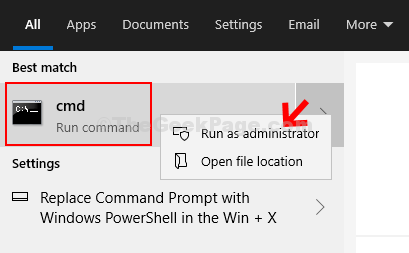
2 단계: 에서 명령 프롬프트 창에서 아래 명령을 실행하고 시작하다:
powercfg / 최대 절전 모드 켜기
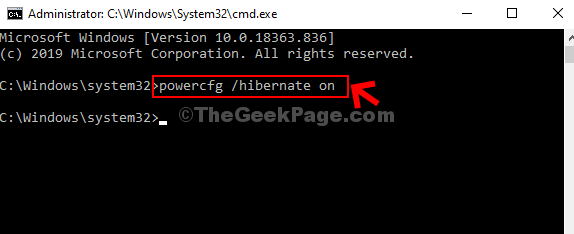
이렇게하면 문제가 해결되고 이제 설정에서 빠른 시작 켜기 옵션을 볼 수 있습니다.
빠른 시작 기능 켜기 기능이 활성화되어 있는지 확인하는 방법
1 단계: 클릭 스타트 바탕 화면의 버튼을 클릭하고 설정 컨텍스트 메뉴에서 힘 선택권.

2 단계: 에서 설정 창에서 시스템.

3 단계 : 다음 창에서 전원 및 수면 왼쪽에. 이제 창의 오른쪽에서 관련 설정 그리고 클릭 추가 전원 설정 그 아래.
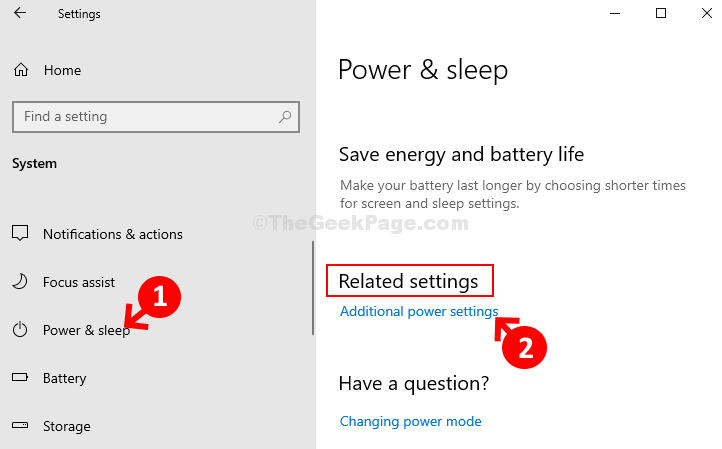
4 단계 : 에서 전원 옵션 창 왼쪽에서 전원 버튼의 기능 선택.
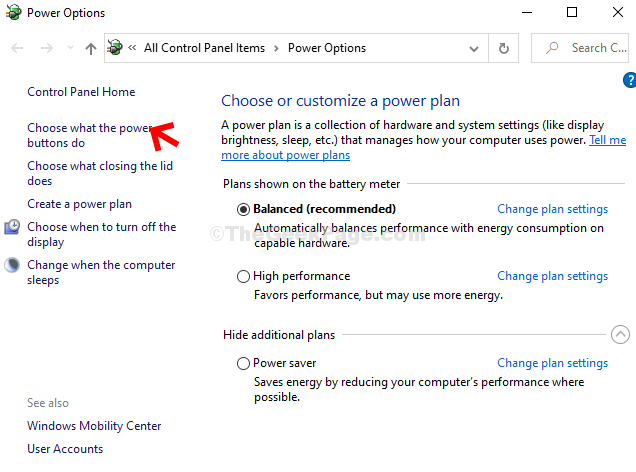
5 단계 : 로 이동 종료 설정 섹션 아래에 빠른 시작 켜기 특색. 회색으로 표시됩니다. 여기에서는 활성화 된 것으로 표시되지만 활성화되지 않은 경우 설정 변경 현재 상단에서 사용할 수 없습니다.
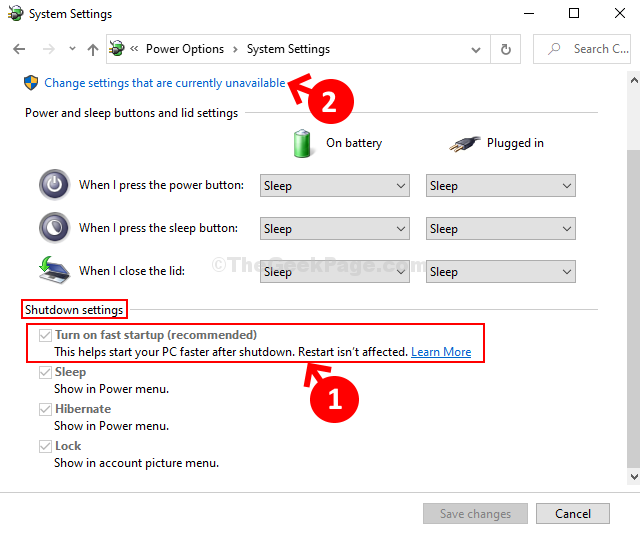
6 단계 : 그것은 아래 필드를 만들 것입니다 종료 설정s 활성. 이제 빠른 시작 켜기 (권장) 활성화합니다.
같은 방식으로 언제든지 비활성화하려면 확인란을 선택 취소하면됩니다. 클릭 변경 사항을 저장하다 변경 사항을 저장하고 종료합니다.
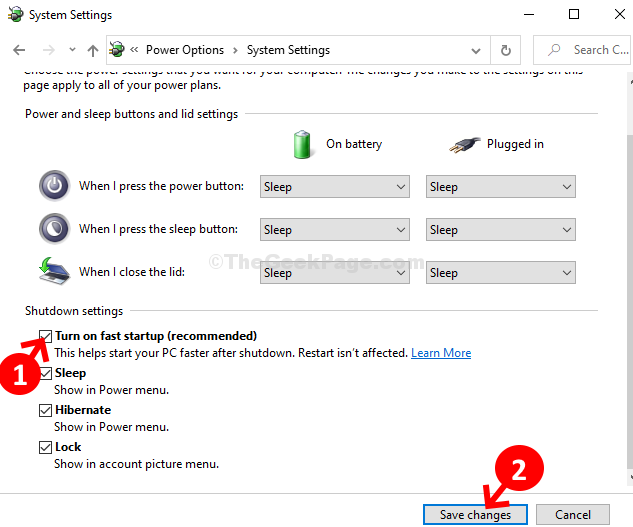
그게 다야. 이제 Windows 10에서 빠른 시작 기능 켜기 기능이 다시 활성화되었습니다.


